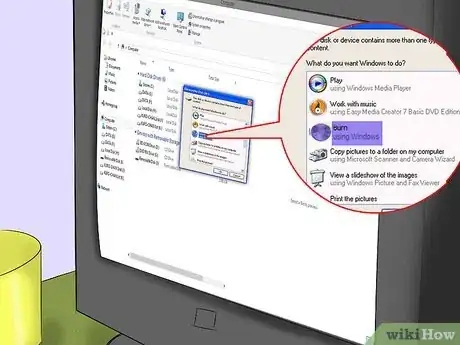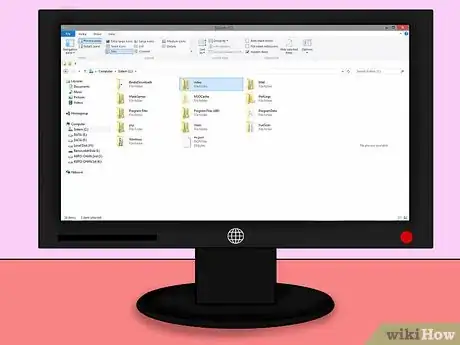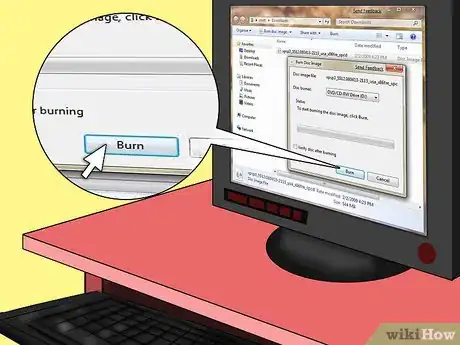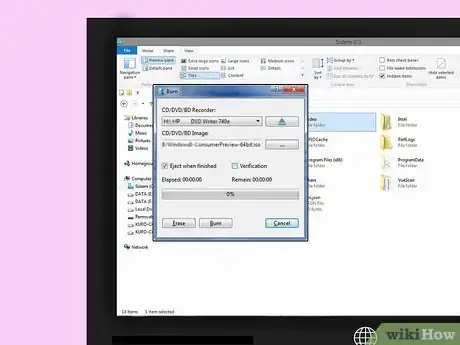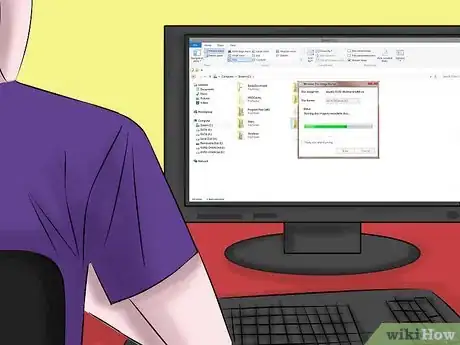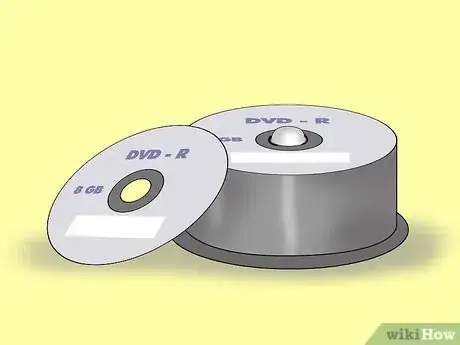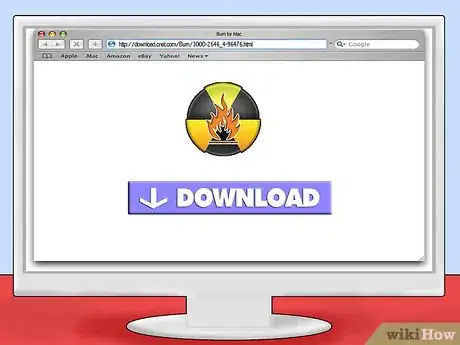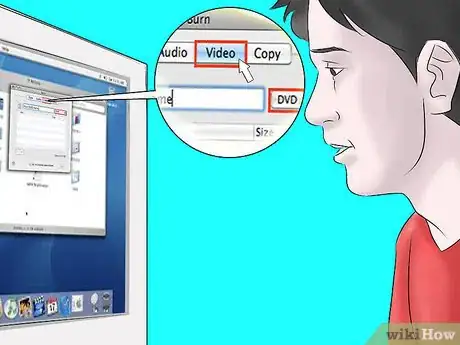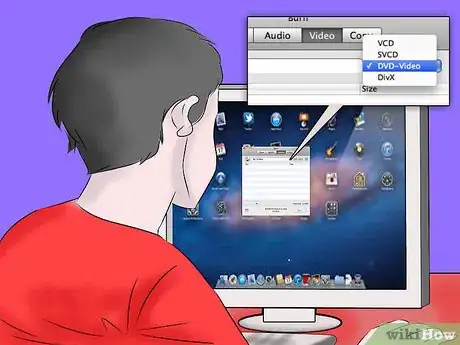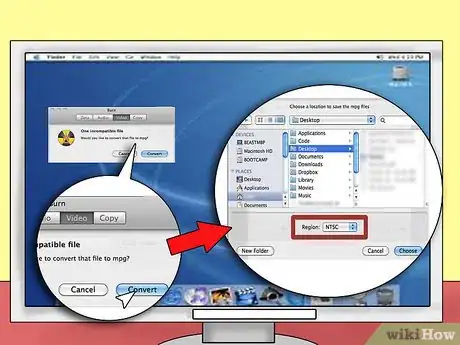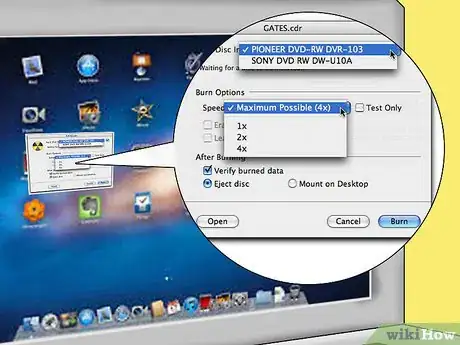wikiHow è una "wiki"; questo significa che molti dei nostri articoli sono il risultato della collaborazione di più autori. Per creare questo articolo, autori volontari hanno collaborato apportando nel tempo delle modifiche per migliorarlo.
Questo articolo è stato visualizzato 16 408 volte
Sei mai incappato nella situazione in cui hai il desiderio di condividere con amici e parenti il video delle tue ultime vacanze con la famiglia, ma non puoi farlo perché è troppo grande per essere inviato tramite posta elettronica? O più semplicemente desideri guardarlo comodamente seduto sul divano sfruttando il tuo nuovo impianto home theater? Se questo è il tuo caso, la soluzione più semplice consiste nel masterizzare il filmato su un DVD. Si tratta di un processo molto semplice che può essere portato a termine da chiunque.
Passaggi
Sistemi Windows
-
1Procurati un DVD vergine. Il primo passo da compiere consiste proprio nell'acquistare un disco ottico vergine su cui poter masterizzare il video in esame. Puoi trovarne uno in qualunque supermercato o negozio di elettronica per meno di 1 € oppure puoi scegliere di comprare una confezione da 10 unità per meno di 10 € (in base alla tipologia e alla qualità di costruzione).
- Puoi scegliere fra due tipologie di dischi in termini di capacità: da 4 GB o da 8 GB. La scelta è determinata ovviamente dalla dimensione del video che desideri masterizzare. Un DVD da 4 GB ha una capacità sufficiente per accogliere un filmato della durata di un'ora e mezza; nel caso la durata fosse superiore, dovrai utilizzare obbligatoriamente un disco da 8 GB.
-
2Inserisci il DVD nel masterizzatore del computer. Se stai usando un sistema desktop, normalmente il masterizzatore è installato nella parte frontale superiore del case. Se stai utilizzando un laptop, dovresti trovarlo lungo il lato destro della scocca (la posizione può comunque variare in base alla marca e al modello del dispositivo in uso). Premi il pulsante presente sul lettore ottico per consentire l'espulsione del carrello e poter quindi inserire il DVD nel suo alloggiamento.
- Se il sistema in uso non è dotato di masterizzatore DVD, come avviene per i notebook e per alcuni modelli di Mac, dovrai acquistare un'unità ottica esterna USB. Puoi farlo in qualunque negozio di computer ed elettronica a un prezzo di poche decine di euro. In questo caso non dovrai installare nessun driver, basterà semplicemente collegarlo a una porta USB del computer perché quest'ultimo possa iniziare da subito a usarlo senza alcun problema.
-
3Masterizza i file. Dopo aver inserito il DVD vergine nel lettore dovrebbe apparire sullo schermo la finestra "Auto Play" in cui sono elencate alcune opzioni relative all'uso che puoi farne. Scegli l'opzione "Masterizza file su disco". In questo modo verrà visualizzata la finestra "Masterizza disco".
-
4Digita il nome che desideri assegnare al DVD usando il campo di testo apparso. A questo punto scegli l'opzione "Con un lettore CD/DVD". Al termine del processo di masterizzazione, il disco sarà riproducibile dalla maggior parte dei lettori DVD da salotto o installati sui computer.
- Premi il pulsante "Avanti" per proseguire. Il contenuto del DVD inserito nel masterizzatore verrà visualizzato all'interno di una nuova finestra.
-
5Accedi alla cartella del computer in cui è memorizzato il video che desideri copiare sul supporto ottico. Individua il file, selezionalo con il mouse e trascinalo all'interno della finestra relativa all'unità DVD del computer. In questo modo il file verrà preparato per essere masterizzato.
-
6Premi il pulsante "Scrivi su disco" posizionato nell'angolo superiore sinistro della finestra relativa all'unità DVD. In questo modo verrà visualizzata la nuova finestra "Scrittura su disco".
-
7Masterizza i file su DVD. All'interno della finestra "Scrittura su disco" trovi un campo di testo in cui dovrai digitare nuovamente il nome che desideri assegnare al disco.
- Non modificare la "Velocità di registrazione" predefinita, dato che Windows sceglie quella ottimale in base al DVD inserito nel masterizzatore e alle prestazioni di quest'ultimo.
- Premi il pulsante "Avanti" per dare inizio al processo di scrittura dei dati su disco.
-
8Attendi che la procedura di masterizzazione giunga al termine. A questo punto premi il pulsante "Fine" per espellere automaticamente il DVD dal lettore.Pubblicità
Sistemi Mac OS X
-
1Procurati un DVD vergine. Il primo passo da compiere consiste proprio nell'acquistare un disco ottico vergine su cui poter masterizzare il video in esame. Puoi comprarne uno in qualunque supermercato o negozio di elettronica per meno di 1 € oppure puoi scegliere una confezione da 10 unità per meno di 10 € (in base alla tipologia e alla qualità di costruzione).
- Puoi scegliere fra due tipologie di dischi in termini di capacità: da 4 GB o da 8 GB. La scelta è determinata ovviamente dalla dimensione del video che desideri masterizzare. Un DVD da 4 GB ha una capacità sufficiente per accogliere un filmato della durata di un'ora e mezza; nel caso la durata fosse superiore, dovrai utilizzare obbligatoriamente un disco da 8 GB.
-
2Inserisci il DVD nel masterizzatore del computer. Se stai usando un sistema desktop, normalmente il masterizzatore è installato nella parte frontale superiore del case. Se stai utilizzando un laptop, dovresti trovarlo lungo il lato destro della scocca. Premi il pulsante presente sul lettore ottico per consentire l'espulsione del carrello e poter quindi inserire il DVD nel suo alloggiamento.
- Se il sistema in uso non è dotato di masterizzatore DVD, dovrai acquistare un'unità ottica esterna USB. Puoi farlo in qualunque negozio di computer ed elettronica a un prezzo di poche decine di euro. In questo caso non dovrai installare nessun driver, basterà semplicemente collegarlo a una porta USB del computer perché quest'ultimo possa iniziare da subito a usarlo senza alcun problema.
-
3Scarica l'applicazione "Burn". Questo programma permette di copiare file e documenti presenti sul Mac all'interno di un disco DVD.
- Puoi scaricare il software dal seguente URL: http://burn-osx.sourceforge.net/Pages/English/home.html.
- Dopo aver scaricato e installato il programma, seleziona l'icona "Burn" (è caratterizzata da un cerchio di colore nero e giallo) presente all'interno della cartella "Applicazioni" per avviarlo.
-
4Accedi alla scheda "Video" (è una delle quattro opzioni mostrate nella parte superiore della finestra del programma). Digita il nome che desideri assegnare al disco utilizzando l'apposito campo di testo. Puoi usare un insieme di caratteri alfanumerici per comporre il titolo del disco.
-
5Seleziona il menu a discesa posto accanto al campo di testo relativo al nome. In questo modo sarai in grado di scegliere il tipo di DVD che desideri creare. Scegli l'opzione "DVD Video" dal menu apparso, dato che è proprio il tipo di supporto che vuoi generare.
-
6Accedi al menu "Burn". È posizionato nella parte superiore sinistra della barra dei menu, quindi scegli la voce "Preferenze" dal menu a discesa apparso.
-
7Scegli la scheda "DVD Video", posta nella parte superiore della finestra, per poter prendere visione delle opzioni di configurazione relative a questo tipo di supporto ottico. Seleziona il menu a discesa "Regione", quindi scegli l'opzione "PAL" (si tratta dello standard video adottato dalla maggior parte degli Stati europei, inclusa l'Italia).
- Queste impostazioni servono per configurare il formato corretto che verrà utilizzato dal programma per creare il DVD, in modo che possa essere riprodotto dai normali lettori commercializzati nelle aree in cui viene adottato lo standard video PAL. Per chiudere la finestra relativa alle opzioni di configurazione del programma, premi il pulsante rosso posto nell'angolo superiore sinistro.
-
8Accedi alla cartella del computer in cui è memorizzato il video che desideri copiare sul supporto ottico. Individua il file, selezionalo con il mouse e trascinalo all'interno della finestra dell'applicazione "Burn". Attendi alcuni instanti per dare il tempo al programma di caricare il file da masterizzare.
- Se dopo aver caricato il video viene visualizzato un messaggio che indica che il file scelto non è compatibile, premi semplicemente il pulsante "Converti" in modo che venga convertito automaticamente in un formato gestibile dall'applicazione.
-
9Premi il pulsante "Masterizza" posto nell'angolo inferiore destro della finestra per proseguire nel processo di masterizzazione. All'interno della schermata apparsa è possibile selezionare la velocità di scrittura con cui verrà masterizzato il DVD. Usa il menu a discesa "Velocità" per selezionare l'opzione "4x".
- In questo modo avrai la certezza che il video venga copiato sul DVD utilizzando la velocità di scrittura corretta e senza comprometterne la qualità. Premi nuovamente il pulsante "Masterizza" per dare il via al processo di masterizzazione.
- Quando la fase di creazione del disco è terminata, sul desktop apparirà un'icona di collegamento relativa al DVD appena creato.
Pubblicità